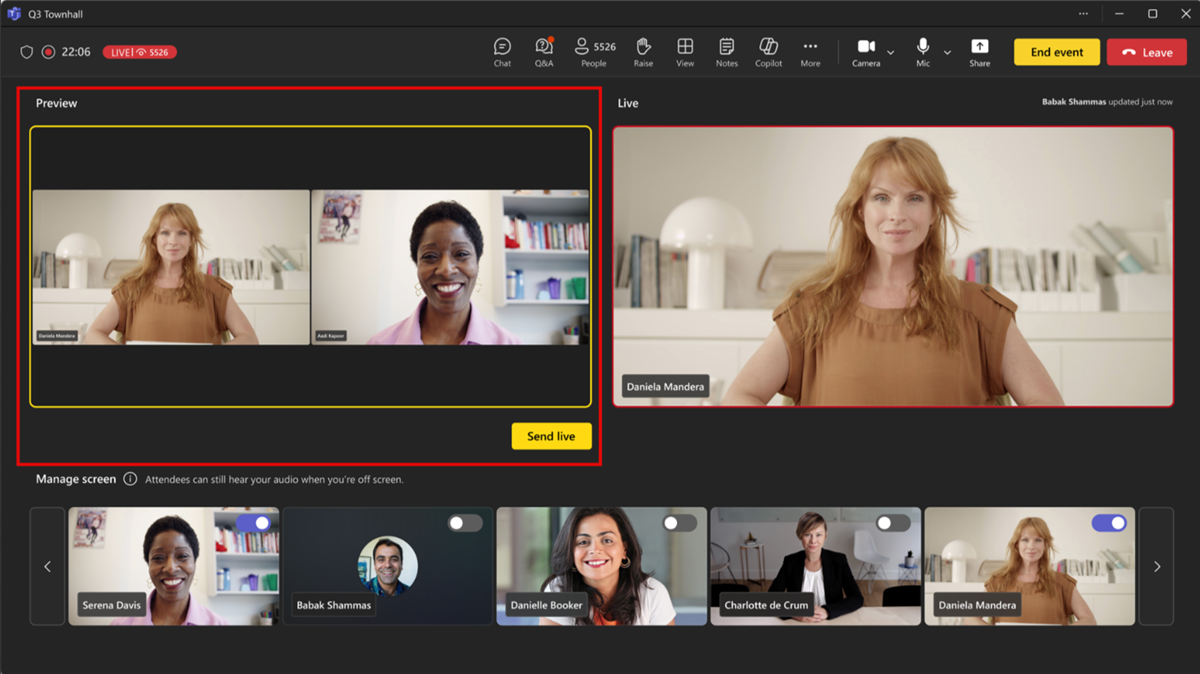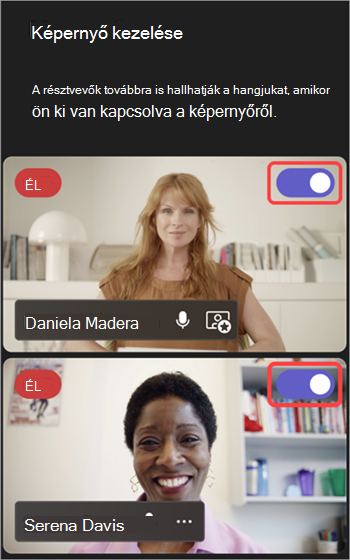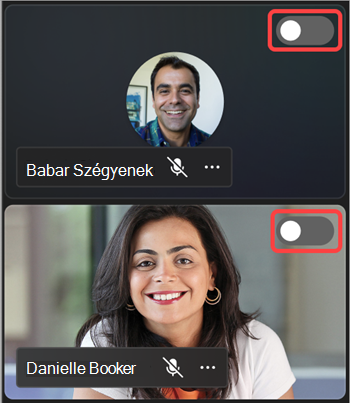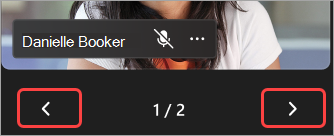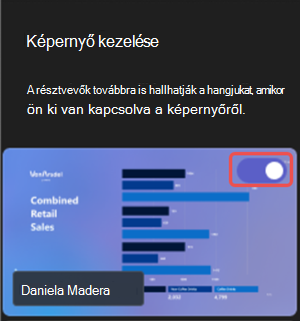A résztvevők által látottak kezelése a Microsoft Teamsben
Hatókör
Az értekezletek és események zökkenőmentesen futnak a résztvevők által látottak kezelésével. Összpontosítson bizonyos személyekre úgy, hogy be- és kikapcsolja őket a képernyőn, elrejt másokat a nézetből, és így tovább.

Megjegyzések:
-
A résztvevők nézetének kezelése általánosan elérhető a Microsoft Teams városházáiban. Ha használni szeretné ezt a funkciót a Teams webináriumokhoz és értekezletekhez, Teams prémium verzió licencre lesz szüksége.
-
A Teams prémium verzió használatához forduljon a rendszergazdához.
Tartalom
Résztvevők nézetének kezelése
Adja meg az előadókat, és kapcsolja be A résztvevők által látottak kezelése beállítást, hogy csak a megosztott tartalmak és a képernyőn megjelenő személyek jelenjenek meg.
-
Értekezlet ütemezése a Teamsben.
-
A Résztvevők meghívása
-
Az értekezlet leírásában tartsa lenyomva a Ctrl billentyűt , és válassza az Értekezlet beállításai lehetőséget.
-
Ha az új Teams-naptárban van, válassza az Értekezlet beállításai
-
-
Szerepkörök
-
Állítsa be a Who can present to Specific people (Ki adhat elő a megadott személyeknek) beállítást.
-
A Résztvevők keresése területen keresse meg és válassza ki az előadókat.
-
-
Az Éles eszközök
-
Válassza a Save (Mentés) lehetőséget.
Ha ezt a beállítást alkalmazza, a résztvevők nem férhetnek hozzá a kamerához és a mikrofonhoz.
Tipp: Ezek a beállítások a Teams mobilalkalmazásban konfigurálhatók.
-
Webinárium ütemezése a Teamsben.
-
A szervezet társszervezői és előadói területen vegye fel az esemény társszervezőit és előadóit.
-
Válassza az Értekezlet beállításai
-
Az Előjegyzés területen kapcsolja be a Résztvevők által látottak kezelése váltógombot.Alapértelmezés szerint a résztvevők nem férnek hozzá a micsekhez és a kamerákhoz, amikor alkalmazza ezt a beállítást. A Hang & videóban a mikrofon- és kameraengedélyek zárolva lesznek.
Tipp: Ezek a beállítások a Teams mobilalkalmazásban konfigurálhatók.
A városháza beállításai alapértelmezés szerint automatikusan kezelik a résztvevők által látott elemeket. A beállítások elérése:
-
Ütemezzen egy városházát a Teamsben.
-
A szervezet társszervezői és előadói területen vegye fel az esemény társszervezőit és előadóit.
-
Válassza az Értekezlet beállításai
-
Az Éles eszközök
-
Kikapcsolva a beállítás teljes kikapcsolásához.
-
Be (alapértelmezett) az előadók be- és kikapcsolásához az esemény során. A résztvevők élőben láthatják a Képernyő kezelése panelen végrehajtott módosításokat.
-
Bekapcsolva az előnézettel az előadók várólistára helyezéséhez, hogy be- és kikapcsolják a képernyőt, mielőtt a résztvevők élőben láthatják a módosításokat. Az előzetes verzióban csak az éles eszközök vezérlésével rendelkező személyek kezelhetik, hogy mit látnak a résztvevők. További információ: Résztvevők nézetének kezelése előzetes verzióval.
-
-
Válassza az Alkalmaz gombot.
Alapértelmezés szerint a résztvevők nem férnek hozzá a micsekhez és a kamerákhoz. A Hang & videóban a mikrofon- és kameraengedélyek zárolva lesznek.
Tipp: Ezek a beállítások a Teams mobilalkalmazásban konfigurálhatók.
Nézői nézet kezelése előzetes verzióval
A Teams városházájában azok a személyek, akik szabályozhatják az éles eszközöket, előzetes verzióban megtekinthetik a módosításokat, mielőtt alkalmazták volna őket. Ez zökkenőmentesebb, letisztultabb áttűnéseket tesz lehetővé a résztvevő nézetében anélkül, hogy a képernyő kezelése során végrehajtott összes módosítást megjelenítené.
A résztvevők által az előzetes verzióban látottak kezelése:
-
Be- és kikapcsolhatja az előadói videókat és a megosztott tartalmakat a Kezelés képernyő alatt az élő hírcsatorna várólistára helyezéséhez.
-
Az üzenetsorba helyezett előadók és tartalmak előnézetének megtekintése az előnézeti hírcsatornában, mielőtt elküldené őket élőben. Az előzetes verzióban nem elnémított előadók hangja hallható, miközben ki vannak kapcsolva a képernyőről.
-
Ha készen áll az előadók és a tartalom áthelyezésére az Előnézet hírcsatornából az Élő hírcsatornába, válassza az Élő küldés lehetőséget.
-
Az Élő hírcsatorna megmutatja, hogy a résztvevők mit látnak az eseményen.
Megjegyzés: Kapcsolatok, aki az éles eszközöket felügyeli, nem fogja látni, hogy mások mit várnak az előzetes verzió hírcsatornájában. Közölje, hogy ki szervezi meg az esemény zökkenőmentes működését biztosító jeleneteket.
Előadó felvétele a képernyőre
Az előadók, a szervezők és a társszervezők a Bal oldali panel Kezelés képernyőjén jelennek meg. Amikor valakit a képernyőre hoz, a videó hírcsatornája egyszerre jelenik meg a Kezelés képernyőpanelen és az értekezlet ablakának közepén. Ez támogatja a konzisztens megtekintést, és segít az eseményszervezőknek látni, hogy mi jelenik meg a résztvevőknek.
Ha valakit fel szeretne hozni a képernyőre:
-
A Képernyő kezelése panelen keresse meg a képernyőn megjeleníteni kívánt előadót.
-
Kapcsolja be a Résztvevő bekapcsolása a videocsatornán vagy a profilképen megjelenő képernyő-kapcsolót.
Tipp: Amikor az ÉLŐ jelölő megjelenik valaki videocsatornáján vagy profilképén, az értekezlet képernyőjén van, és a résztvevők is láthatják. Az ÉLŐ jelölő csak a Kezelés képernyőpanelen látható, és a résztvevők nem látják.
Az előadót úgy is megjelenítheti a képernyőn, hogy az egérmutatót a video- vagy profilképe fölé viszi, majd a További beállítások
Megjegyzések:
-
Az Előadói nézet jelenleg csak az asztali és webes Teamsben támogatott.
-
A Firefox és a Safari jelenleg nem támogatott. Az ezekből a böngészőkből csatlakozó résztvevők csak a szokásos Teams-értekezleti felületet tekinthetik meg.
Előadó kikapcsolása a képernyőről
Az előadókat egyszerűen leveheti a képernyőről, ha befejezik a beszédet vagy a tartalom megosztását, vagy ha technikai nehézségekbe ütköznek.
Előadó kikapcsolása a képernyőn:
-
A Képernyő kezelése panelen keresse meg azt az előadót, akiről ki szeretné kapcsolni a képernyőt.
-
Kapcsolja ki a Résztvevő bekapcsolása a képernyőn beállítást, amely a videócsatornán vagy a profilképen jelenik meg.
Az előadót úgy is kikapcsolhatja a képernyőn, hogy a videó vagy az avatar fölé viszi az egérmutatót, majd a További beállítások
Amikor egy előadót levesz a képernyőről, az élő jelölő eltűnik a videocsatornáján vagy a profilképén.
Fontos: Az előadók képernyőről való kikapcsolásakor a micsek nem lesznek automatikusan elnémítva. A résztvevők továbbra is hallhatják őket, amíg manuálisan el nem némítják magukat.
Előadó rögzítése
Készüljön fel egy adott előadó képernyőn való megjelenítésére a Képernyő kezelése panelen való rögzítéssel. A sok előadóval rendelkező értekezleteken és eseményeken a rögzítéssel könnyen megtalálhatja őket.
Előadó rögzítése:
-
Keresse meg az előadót a Képernyő kezelése panelen.
Tipp: A Kezelés képernyőpanel alján található nyilakkal további személyeket jeleníthet meg, és megtalálhatja a keresett személyeket.
-
Vigye az egérmutatót a rögzíteni kívánt előadó videó- vagy profilképére.
-
Válassza a További beállítások
Megjegyzés: Előadók rögzítésekor csak Ön láthatja őket rögzítve a Képernyő kezelése panelen.
Amikor kitűz egy előadót, azok a személyes videó alatt jelennek meg a Képernyő kezelése panelen, hacsak nem oldja fel a rögzítésüket.
Előadó rögzítésének feloldása:
-
Keresse meg az előadót a Képernyő kezelése panelen.
-
Vigye az egérmutatót a feloldani kívánt előadó videó- vagy profilképére.
-
Válassza a További beállítások
Résztvevő megjelenítése a képernyőn
A résztvevők általában ebben az értekezlet- vagy eseménystílusban vesznek részt közönségszerepben, és nem férnek hozzá a micseikhez vagy a kamerájukhoz. A szervezők azonban manuálisan is bekapcsolhatják a résztvevőket a képernyőn.
Résztvevő képernyőre hozásához:
-
Válassza Kapcsolatok
-
Vigye az egérmutatót a képernyőn megjeleníteni kívánt személy fölé.
-
Válassza a További beállítások
Résztvevő kikapcsolása a képernyőről
Amikor kikapcsol egy résztvevőt a képernyőn, a rendszer automatikusan kikapcsolja a micseket és a kamerákat.
Ha ki szeretne venni egy résztvevőt a képernyőről:
-
Válassza Kapcsolatok
-
Vigye az egérmutatót a képernyőről levenni kívánt személy fölé.
-
Válassza a További beállítások